Hulu は、エキサイティングなコンテンツをストリーミングできる、現在利用できるトップのストリーミング サービスの 1 つです。さまざまなプランの間で購入する必要があるサブスクリプションを使用してコンテンツをストリーミングできます。一部のユーザーは、Hulu にサインインしてコンテンツをストリーミングできないと報告しています。このガイドでは、次のような問題を解決するのに役立つ解決策をいくつか紹介します。Hulu ログインが機能しない。
Hulu ログインが機能しない原因としては、認証情報が間違っている、Hulu サーバーの問題、インターネット接続の不良、ブラウザまたはアプリのキャッシュの破損などが考えられます。このガイドの解決策を使用すると、これらの問題を簡単に解決できます。それらが何であるか、そして問題を解決する方法を見てみましょう。
Hulu ログインが機能しない
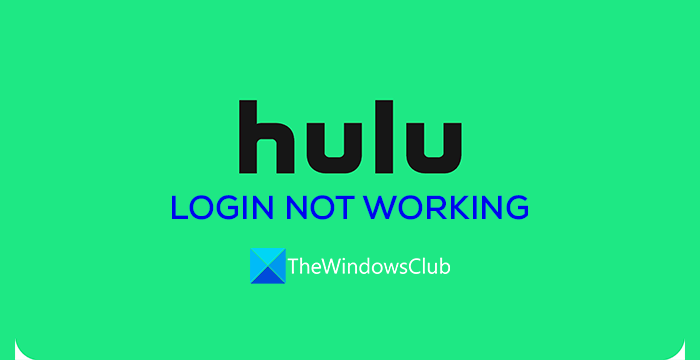
Hulu にログインできない場合、または Hulu ログインが機能しない場合は、以下の方法に従って問題を解決できます。
- インターネット接続を確認してください
- 資格情報が正しいかどうかを確認してください
- Huluのステータスを確認する
- Huluアプリをアップデートする
- ブラウザまたはアプリのキャッシュをクリアする
- 位置情報サービスを有効にする
- パスワードをリセットするか、ヘルプにお問い合わせください
それぞれの方法の詳細を説明し、Hulu ログインの問題を解決しましょう。
Hulu サインインの問題と問題を修正する
1] インターネット接続を確認してください
Hulu サービスを使用したり、ログインしたりするには、良好なインターネット接続が必要です。インターネット接続のステータスを確認し、速度テストを実行するインターネットが適切に機能しているかどうかを知るため。インターネット接続に問題が見つかった場合は、インターネットの問題を解決するまたは、インターネット サービス プロバイダーに連絡して修正してもらいます。
読む: Windows 11/10 で WiFi の問題を解決する方法
2]認証情報が正しいかどうかを確認します
もう 1 つ注意する必要があるのは、正しい資格情報を入力しているかどうかです。資格情報を再確認し、Caps Lock がオンになっているかどうか、またはその他の資格情報関連の問題がないか確認してください。
3】Huluのステータスを確認する
さまざまな内部問題により、さまざまな Web サービスのサーバーがオフラインになることがあります。これらは短期間で修正されますが、これが Hulu にログインできない原因である可能性もあります。無料ウェブサイトを使用してHuluのステータスを確認するまたは、ダウンタイムが発生した場合に企業が認めるソーシャル メディアの公式アカウント。
4】Huluアプリをアップデートする
Xbox 本体で Hulu を使用していて、ログインに関する問題が発生した場合は、Hulu アプリを最新バージョンに更新して、以前のアップデートに伴うバグを修正する必要があります。他のデバイスでアプリを使用している場合は、そこに表示されるオプションを使用して Hulu アプリを更新します。
Xbox で Hulu アプリを更新するには、
- をクリックしてくださいXboxコンソールのボタン
- に行くプロフィールとシステム、選択してください設定
- 次に、に行きますシステムそしてアップデート
- Huluを含むゲームやアプリのアップデートを自動的に確認し、更新します。
アップデート後にエラーが修正されるかどうかを確認してください。
5] ブラウザまたはアプリのキャッシュをクリアする
ブラウザまたはアプリのキャッシュが破損しているか、キャッシュに問題がある可能性があります。そのため、Hulu でログインの問題が発生している可能性があります。必要があるブラウザのキャッシュをクリアするまたはアプリのキャッシュを参照して問題を解決し、ログインしてください。
Chrome でブラウザのキャッシュをクリアするには、
- 開けるクロム
- 選択その他の設定
- 次に選択しますもっと ツール
- をクリックしてください閲覧データをクリアする
- 削除したい項目を選択します
- 「データを消去」をクリックします
また、次のことも必要ですXbox 本体のキャッシュをクリアする問題を解決するには。
6] 位置情報サービスを有効にする
位置情報サービスの有効化は、Hulu のシステム要件の一部です。ログインの問題を解決するには、位置情報サービスを有効にする必要があります。 Hulu アプリまたは Windows で使用しているブラウザへの位置情報アクセスを有効にする必要があります。
Windows で位置情報サービスを有効にするには、
- プレス勝利+私キーボードで設定アプリ
- 選択プライバシーとセキュリティ左側のサイドバーから
- 下にスクロールして、位置アプリの権限の下のタブ
- 場所の横にあるボタンを切り替えて、場所を有効にします。また、横のボタンを切り替えますアプリが位置情報にアクセスできるようにする。
7] パスワードをリセットするか、ヘルプにお問い合わせください
上記の解決策のいずれも問題を解決できなかった場合は、ログイン画面のパスワードを忘れた場合のオプションを使用してパスワードをリセットしてみてください。パスワードをリセットして、ログインしてみてください。問題がまだ解決していない場合は、ソーシャル メディアまたはサポート メールを使用して Hulu サポートに問い合わせる必要があります。
これらは、Hulu のログイン問題を解決できるさまざまな方法です。
Hulu が私のメールを受け付けないのはなぜですか?
Hulu があなたのメールを受け付けない理由はたくさんあるかもしれません。すでに別のアカウントに関連付けられているか、入力した電子メールが間違っているなどの可能性があります。電子メール ID を再度確認して正しく入力するか、有効な ID を入力する必要があります。
修理: iCloudサインインの問題
Hulu がログインがブロックされたと言い続けるのはなぜですか?
Hulu は、アルゴリズムが不審なログインであると判断した場合、サービスへのサインアップ時に設定された利用規約に違反した場合、またはセキュリティ上の理由でログインがブラックリストに登録されている場合、ログインをブロックします。ブロックの正確な理由を知るには、サポート チームに連絡する必要があります。






